Whatsapp માઈક iPad પર કામ કરતું નથી? અલ્ટીમેટ ફિક્સ અને મુશ્કેલીનિવારણ માર્ગદર્શિકા
અમારા વ્યાપક મુશ્કેલીનિવારણ માર્ગદર્શિકા અને ઓનલાઈન માઈક ટેસ્ટર સાથે iPad પર WhatsApp માઈક સમસ્યાઓનું પરીક્ષણ કરો અને ઉકેલો
શરૂ કરવા માટે દબાવો
iPad માટે WhatsApp પર માઇક કેવી રીતે ઠીક કરવું
તમારા ઉપકરણને ફરીથી પ્રારંભ કરી રહ્યાં છે
- પાવર બટન દબાવો અને હોલ્ડ કરો.
- બંધ કરવા માટે સ્લાઇડર સ્લાઇડ કરો.
- તમારા ડિવાઇસને પાવર અપ કરવા માટે ફરીથી પાવર બટન દબાવો અને હોલ્ડ કરો.
WhatsApp માટેની પરવાનગી તપાસી રહ્યું છે
- સેટિંગ્સ ખોલો.
- પસંદ કરો WhatsApp.
- માઇક્રોફોનની બાજુમાં ટgગલ બટનને સક્ષમ કરો.
ગોપનીયતા સેટિંગ્સ તપાસી રહ્યું છે
- સેટિંગ્સ ખોલો.
- ગોપનીયતા પસંદ કરો.
- માઇક્રોફોન પસંદ કરો.
- WhatsApp ની બાજુમાં ટgગલ બટનને સક્ષમ કરો.
ફરીથી ઇન્સ્ટોલ કરી રહ્યા છીએ WhatsApp
- હોમ સ્ક્રીન અથવા સ્ક્રીન પર જાઓ જ્યાં તમે WhatsApp આયકન જોઈ શકો છો.
- જ્યાં સુધી આંચકો મારવાનું શરૂ ન થાય ત્યાં સુધી WhatsApp ચિહ્નને ટેપ કરો અને હોલ્ડ કરો.
- 'X' પર ટેપ કરો જે WhatsApp આયકન પર દેખાયા છે.
- એપ સ્ટોર ખોલો, WhatsApp માટે શોધો અને તેને ઇન્સ્ટોલ કરો.
આ એપ્લિકેશનને રેટ કરો!
 સાપ્તાહિક ટીપ
સાપ્તાહિક ટીપ
તમારી માઇક્રોફોન સમસ્યાઓ ઉકેલો
તમારા માઇક સાથે સમસ્યાઓ આવી રહી છે? તમે યોગ્ય સ્થાને આવ્યા છો! ઝડપી અને સરળ માઇક્રોફોન સમસ્યાનિવારણ માટે અમારી વ્યાપક માર્ગદર્શિકાઓ તમારા સ્ત્રોત છે. Windows, macOS, iOS, Android અને Zoom, Teams, Skype અને અન્ય એપ્સ પરની સામાન્ય સમસ્યાઓને સંબોધિત કરો. અમારી સ્પષ્ટ સૂચનાઓ સાથે, તમે તમારી ટેકનિકલ જાણકારીને ધ્યાનમાં લીધા વિના, તમારા માઈકની સમસ્યાઓને સરળતાથી ઉકેલી શકો છો. હમણાં જ પ્રારંભ કરો અને તમારા માઇક્રોફોનને ક્ષણોમાં સંપૂર્ણ કાર્યકારી ક્રમમાં પાછા મેળવો!
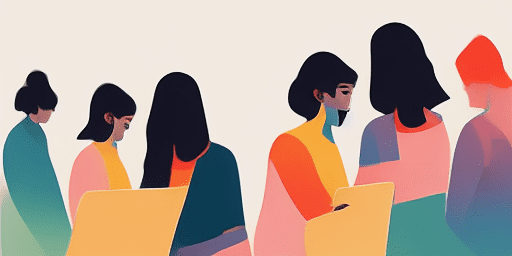
માઇક્રોફોનની સમસ્યાઓનું નિવારણ કેવી રીતે કરવું
તમારા માઇકને ઠીક કરવા માટેના સરળ પગલાં
તમારું ઉપકરણ અથવા એપ્લિકેશન પસંદ કરો
અમારી માર્ગદર્શિકાઓની સૂચિમાંથી તમે માઇકની સમસ્યાઓનો અનુભવ કરી રહ્યાં છો તે ઉપકરણ અથવા એપ્લિકેશનને પસંદ કરો.
પ્રદાન કરેલ ઉકેલો લાગુ કરો
ફિક્સેસ લાગુ કરવા માટે અમારી વિગતવાર માર્ગદર્શિકાનો ઉપયોગ કરો અને તમારા માઇક્રોફોનને જોઈએ તે પ્રમાણે કાર્ય કરો.
કન્ફર્મ કરો કે તમારું માઈક કામ કરી રહ્યું છે
મુશ્કેલીનિવારણ પછી, તમારી માઇક્રોફોન સમસ્યાઓ ઉકેલાઈ છે તે ચકાસવા માટે ઝડપી પરીક્ષણ કરો.
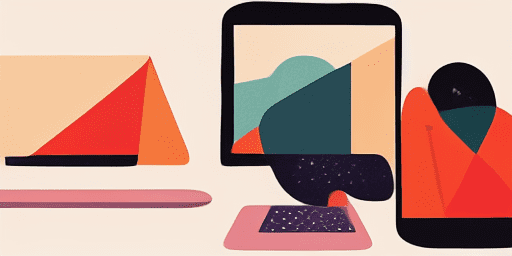
લક્ષણો વિહંગાવલોકન
પગલું દ્વારા પગલું મુશ્કેલીનિવારણ
અમારા સીધા, પગલા-દર-પગલાં માર્ગદર્શિકાઓનો ઉપયોગ કરીને માઇક્રોફોન સમસ્યાઓને સરળતાથી નેવિગેટ કરો.
વ્યાપક ઉપકરણ અને એપ્લિકેશન કવરેજ
ભલે તમે ગેમર હો, રિમોટ વર્કર હોવ અથવા મિત્રો સાથે ચેટ કરતા હોવ, અમારી પાસે તમામ પ્રકારના ઉપકરણો અને એપ્લિકેશન્સ માટે ઉકેલો છે.
વર્તમાન અને વિશ્વસનીય સુધારાઓ
નવીનતમ OS અપડેટ્સ અને એપ્લિકેશન સંસ્કરણો સાથે વિશ્વસનીયતાની ખાતરી કરવા માટે અમારા ઉકેલો નિયમિતપણે અપડેટ કરવામાં આવે છે.
સંપૂર્ણપણે મફત માર્ગદર્શન
કોઈપણ ખર્ચ અથવા નોંધણીની જરૂરિયાત વિના અમારી તમામ માઇક્રોફોન સમસ્યાનિવારણ સામગ્રીને ઍક્સેસ કરો.
વારંવાર પૂછાતા પ્રશ્નો
માર્ગદર્શિકાઓમાં કયા ઉપકરણો અને એપ્લિકેશન્સ શામેલ છે?
અમારું મુશ્કેલીનિવારણ સ્માર્ટફોન, ટેબ્લેટ, કમ્પ્યુટર્સ અને લોકપ્રિય મેસેજિંગ અને વિડિયો કોન્ફરન્સિંગ એપ્લિકેશન્સ સહિત વિવિધ ઉપકરણો અને એપ્લિકેશનો સુધી વિસ્તરે છે.
શું આ માર્ગદર્શિકાઓના ઉપયોગ સાથે સંકળાયેલા કોઈ ખર્ચ છે?
અમારા માર્ગદર્શિકાઓ વાપરવા માટે મફત છે. અમે દરેકને સુલભ ઉકેલો પ્રદાન કરવામાં માનીએ છીએ.
મુશ્કેલીનિવારણ માર્ગદર્શિકાઓ કેટલી અપ-ટૂ-ડેટ છે?
અમે નવી અને સતત માઇક્રોફોન સમસ્યાઓ માટે નવીનતમ ઉકેલોને પ્રતિબિંબિત કરવા માટે અમારી માર્ગદર્શિકાઓને સતત અપડેટ કરીએ છીએ.